我们现在做的大部分工作都需要最少的合成或视觉效果。毫无疑问,这类工作最常见的软件是After Effects。
图形,动画,它是适用于许多任务的工具,虽然Adobe Suite的元素之间的集成越来越无缝,每个版本允许从一个软件到另一个软件的往返,仍然有一些方案需要导出您的作品以在编辑器中获取它们。但是如何获得文件的最佳设置?我们来看看Motion Array Tutorials的建议。
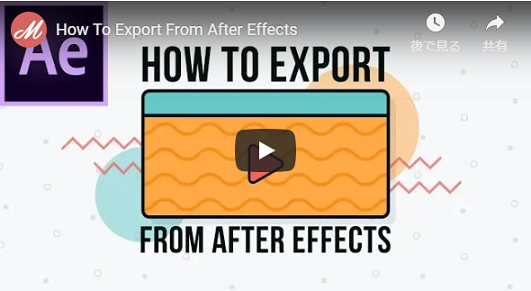
首先,我们需要转到Render Queue(渲染队列),但这很简单。完成合成后,您可以通过Composition下的下拉菜单将其发送到队列,然后Add to Render Queue(添加到渲染队列)。您可以通过在Windows上按Ctrl + M或在macOS 上按Cmd + M来获得相同的结果。进入渲染页面后,您有很多选择。
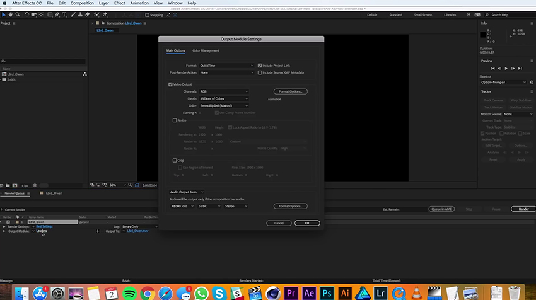
您可以选择渲染设置,但最好保留它,除非您特别需要以半角渲染。您可以改为调整文件设置。默认情况下,您会获得一个Lossless(无损)选项,即带有动画编解码器的.mov容器格式。
在下拉菜单中,您可以获得各种文件类型,不仅包括视频,还包括音频,如mp3。不过,让我们继续使用.mov容器格式。要改为格式化选项,您可以更改文件的编解码器。在辅助窗口中,您将看到另一个下拉菜单。通常的选择是ProRes 4444、ProRes 422或Animation(动画)。
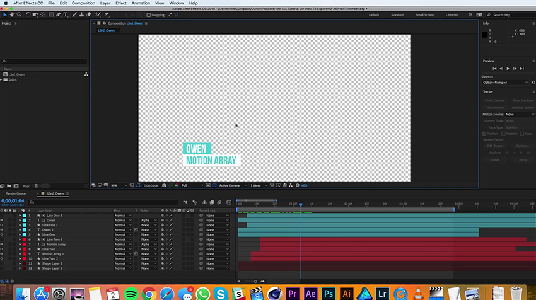
如果您的作品需要有一个alpha通道,图像有一个透明的背景,您需要从普通的RGB更改为RGB + Alpha设置。 为此,您必须在输出视频部分中输出模块。
请注意,并非所有文件都可以显示Alpha通道,因此如果您看不到它,则应将文件类型更改为允许Alpha通道(如MOV和ProRes)或PNG(如果是图像序列)。最后,音频。您有三个选项,O n、Off和Auto。
Auto(自动)意味着AE仅在作品中有音频时才会渲染音频。完成后,您可以选择要导出的部件并点击渲染。专业提示:保持大写锁定,以便AE不会刷新预览,而是将所有CPU周期提供给渲染过程。这似乎是徒劳的,但在更长的渲染时,它将有助于减少时间。
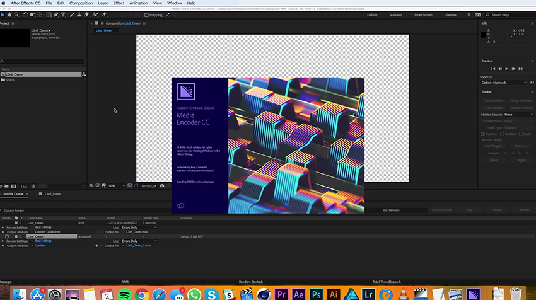
AE无法导出到所有格式,因此如果您需要创建H.264或GIF,您可以将作品发送到Media Encoder(媒体编码器)中进行渲染。这很简单,从前面提到的第一个下拉菜单,在作品下,您应该点击Add to Adobe Media Encoder Queue(添加到Adobe媒体编码器队列),或者您可以使用Ctrl + Alt + M(或Cmd + Alt + M)。
您获得的界面非常简单,只留下预设或批处理文件夹,您将找到一个队列,您可以在其中更改设置,打开与Premiere Pro CC中相同的对话框。您会看到格式比After Effects中的格式更多,您可以选择最佳格式并根据需要调整设置。
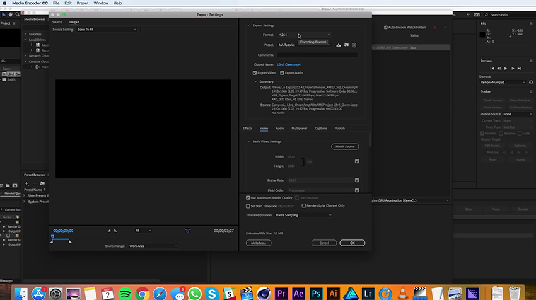
最后,您已准备好导出,并且您希望有一个可以直接访问Vimeo或YouTube的文件。可能是什么设置?我们建议进入Media Encoder的选项面板,打开对话框。匹配第一个下拉列表中的源,并通过启用音频和视频,在2个通道(VBR, 2 Pass)中获得Variable Bit Rate (可变比特率),比特率为25。
请记住始终使用最大渲染深度。在Media Encoder中,您还可以登录社交媒体,如Youtube和Vimeo,并通过一次单击即可进行渲染和发布。所有设置都在那里,隐私、频道信息、创建播放列表或您可能需要的任何内容。
相关链接:
Adobe Premiere Pro和After Effects CC现在支持Windows上的ProRes导出
用户评论(共0条评论)